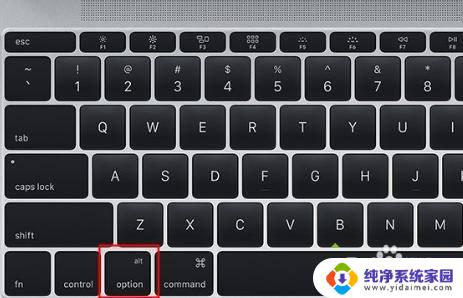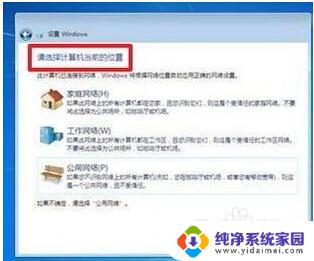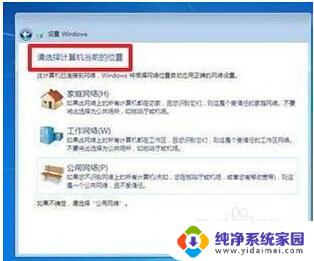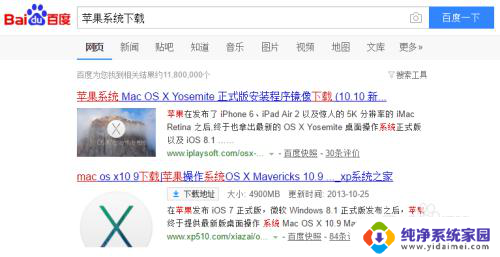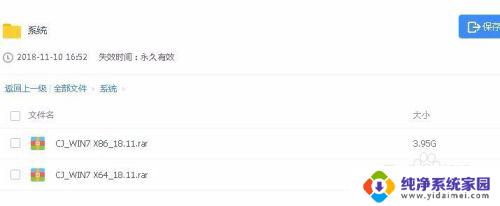电脑光盘怎么重装系统 光盘重装系统注意事项
电脑光盘如何重装系统一直是许多用户比较关心的问题,光盘重装系统不仅可以帮助我们解决电脑运行缓慢、系统崩溃等问题,还可以清除电脑中的病毒和垃圾文件,让电脑恢复原有的快速运行状态,但在进行光盘重装系统时,也需要注意一些事项,比如备份重要数据、选择合适的操作系统版本、确保光盘的完整性等,这样才能确保顺利完成系统重装并避免出现问题。
步骤如下:
1.当我们用光盘来进行系统重装的时候,我们需要两样东西一是系统盘,二是驱动光盘。必须要两张光盘配合使用才行。
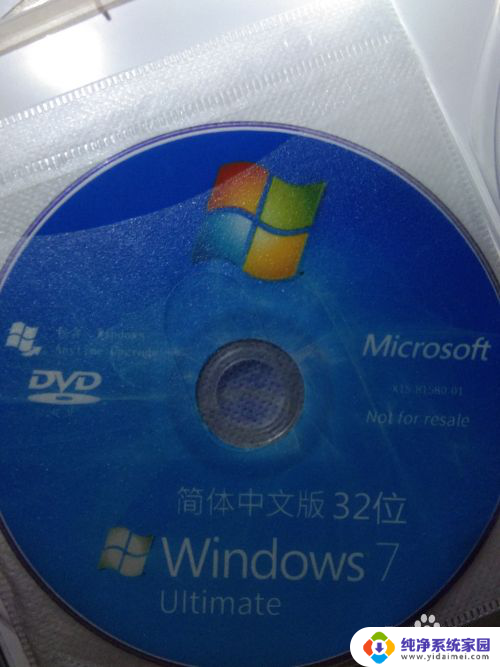
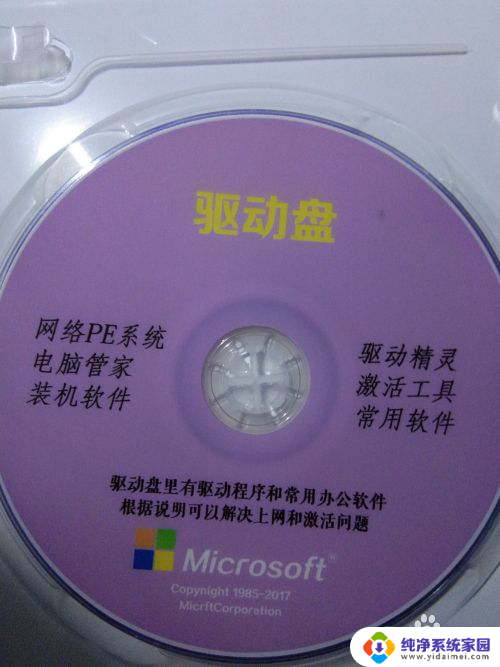
2.首先打开电脑机箱上的光驱,直接放入光碟,此时电脑就会自动重启了。
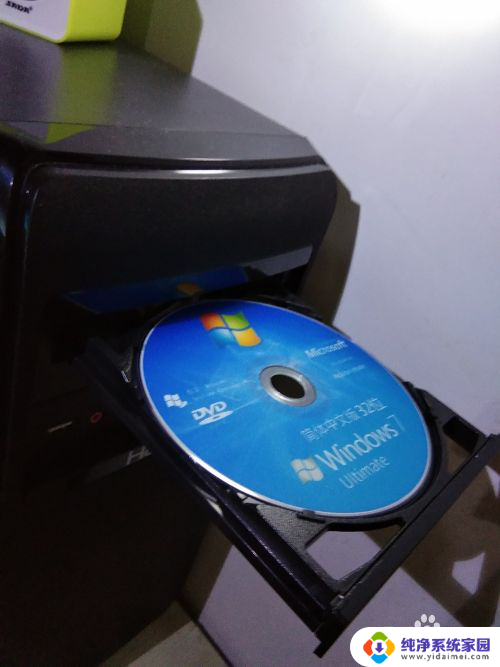
3.在电脑重启的同时,一定要不停地按键盘上的delete键。然后进入bios界面,再设置开机启动的方式然后选择用光盘来启动系统,不同的电脑进入bios时的按键也会有所不同,有的按esc有的按f12有的按f1等等。如果不行,可以挨个试试。
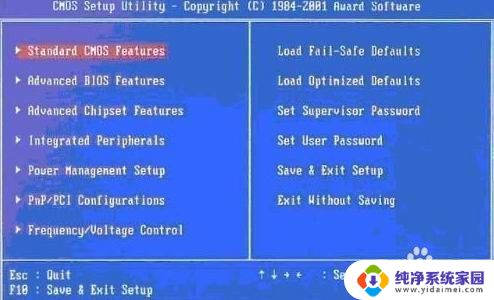
4.进入到这个界面之后,选择启动项。找一个boot的单词,这个单词一般来说都是选择启动项的,然后再找first boot这个选项,再选择cd-rom,这就是光驱,就选择这个启动项就可以了。
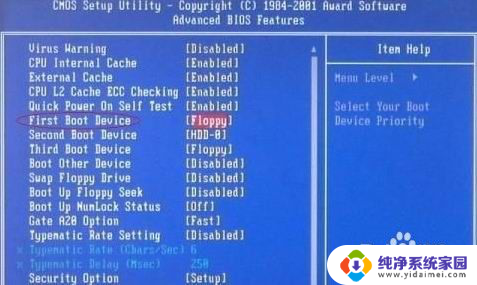
5.设定好之后,保存bios的设置。然后就会出现一个对话框,点击ok之后,系统会再次重启。
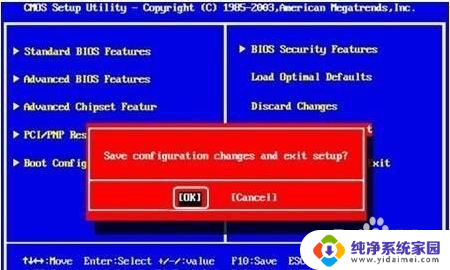
6.系统重启之后,会出现一个安装的界面。点击一下开始安装的按钮就可以了,接下来系统都是自动安装的,不需要人操作的。等着就好。

以上就是电脑光盘怎么重装系统的全部内容,还有不懂得用户就可以根据小编的方法来操作吧,希望能够帮助到大家。